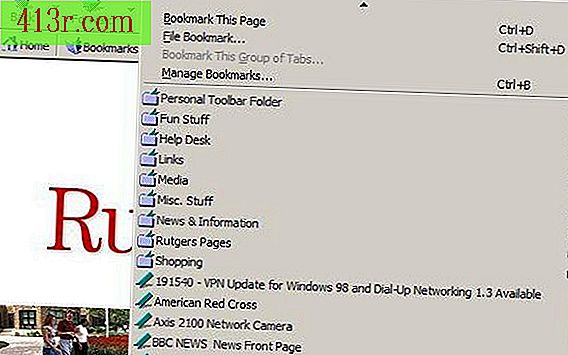Como editar um arquivo MP3 para desacelerar

Audácia
Passo 1
Baixe e instale o Audacity.
Passo 2
Baixe e instale o codificador LAME MP3 para o Audacity.
Passo 3
Abra o Audacity. Vá para "Editar" e escolha "Preferências".
Passo 4
Vá para "Formato de arquivo" e clique em "Biblioteca de pesquisa". O Audacity perguntará se você deseja localizar o arquivo "lame_enc.dll". Clique em "Sim" e, em seguida, vá para "C: \ Arquivos de programas \ Lame for Audacity \" e selecione "lame_enc.dll". Clique em "Abrir" e depois "OK". O Audacity agora serve para abrir e editar arquivos MP3.
Passo 5
Destaque o arquivo MP3 pressione "ctrl" + "a" no seu teclado.
Passo 6
Vá para "Efeitos" e escolha "mudança de velocidade". Arraste o controle deslizante para a esquerda para desacelerar o MP3. Clique em "OK" quando terminar.
Passo 7
Vá para "Arquivo" e escolha "Exportar como MP3" para salvar o arquivo.
Editor de áudio grátis
Passo 1
Faça o download do Free Audio Editor. Abra o programa depois de terminar a instalação.
Passo 2
Clique em "Iniciar" e depois em "Abrir". Selecione o arquivo MP3 que você quer abrandar e clique em “Abrir”.
Passo 3
Clique em "Effect" e escolha "Speed change".
Passo 4
Ajuste a velocidade alterando os números. Menos de 100 fará o som do arquivo mais lento. Clique em "OK" para aplicar as alterações.
Passo 5
Clique em "Iniciar" e depois "Salvar" para salvar as alterações.
Editor de Áudio Expstudio
Passo 1
Baixe e instale o Expstudio Audio Editor. Abra o programa depois de terminar a instalação.
Passo 2
Vá para "Arquivo" e depois "Abrir". Dê um duplo clique no MP3 que você quer ir devagar.
Passo 3
Pressione "ctrl" + "a" no seu teclado para destacar o arquivo.
Passo 4
Vá para "Efeitos" e escolha "Tempo". Selecione um horário predeterminado no menu "pré-configuração" e clique em "aplicar".
Passo 5
Vá para "Arquivo" e depois "Salvar como" para salvar uma cópia do arquivo MP3.